您现在的位置是:首页 > PLC技术 > PLC技术
编程软件CX-P的插入菜单说明
![]() 来源:艾特贸易2017-07-28
来源:艾特贸易2017-07-28
简介插入菜单如图 17-9 所示。 图 17-9 插入菜单 (1) 行:在梯形图和助记符程序中插入行。 (2) 列:在梯形图程序中插入列。 (3) 接点:插入常开或常闭触点。 (4) 水平:插入或删除水平线。
插入菜单如图17-9所示。

图17-9 插入菜单
(1)行:在梯形图和助记符程序中插入行。
(2)列:在梯形图程序中插入列。
(3)接点:插入常开或常闭触点。
(4)水平:插入或删除水平线。
(5)垂直:插入或删除垂直线。
(6)线圈:插入常开或常闭指令。
(7)指令:向梯形图中插入指令,选择该菜单后显示图17-10所示的窗口,如果知道指令的名称可以直接在文本框输入;若不知道指令的名称.可以单击寻找指令按钮,这时弹出图17-11所示的窗口,在该窗口中可以选择需要的指令。注意:在使用指令前用有效性按钮验证一下指令的有效性,这是因为不同型号的PLC支持的指令是不同的。
若需要使用某些扩展指令,需要单击扩展表按钮,在弹出的图17-12所示的窗口中添加或删除扩展指令。扩展指令是一组没有固定指令码的指令,同一个指令码可以赋给任何扩展指令,而赋给指令码的工作就在扩展指令窗口进行。
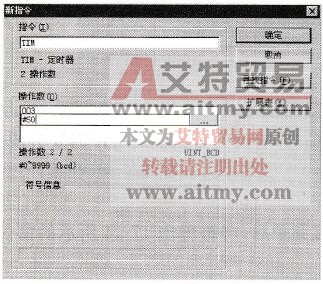
图17-10 指令菜单弹出的窗口
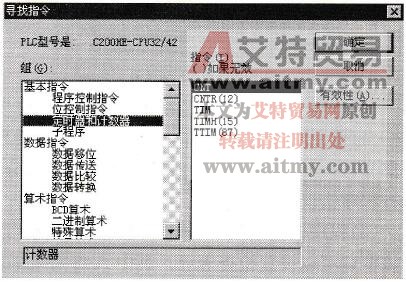
图17-11 寻找指令窗口
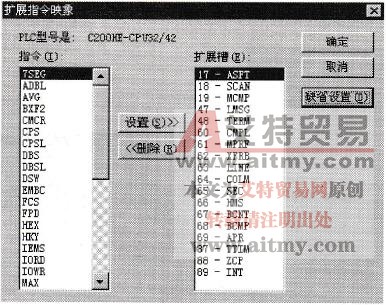
图17-12 扩展指令添加与删除窗口
注意:下载PLC程序时,如果程序中使用了扩展指令,就需要将扩展指令与程序一同下载到PLC中,这时需要将C200HX/HG/HE中CPU的DIP开关的第4位设置为ON。
指令选择完成后,需要正确输入指令的操作数个数和数据类型,可以参考在图17-10所示窗口中的操作数个数和类型说明。
(8)语句表块:在梯形图光标处加一个助记符程序书写的语句块。
(9)注释块:在光标处增加一个尺寸大小可以调节文本注释框。
(10)条注释:在光标所在的行增加一个注释条。
点击排行
 PLC编程的基本规则
PLC编程的基本规则








